Actions on Google umożliwia rozszerzenie funkcjonalności Asystenta Google za pomocą Działania. Akcje umożliwiają użytkownikom załatwianie spraw za pomocą interfejsu konwersacyjnego Może to być szybkie polecenie, np. włączenie któregoś z oświetlenia, rozmowę, na przykład quiz.
Pakiet Actions SDK to metoda opracowywania procesu realizacji rozmów bez przy użyciu Dialogflow. Jeśli korzystasz z pakietu Action SDK, z mapowaniem intencji na ich realizację. W tagu musisz też podać wzorce zapytań pakiet działań umożliwiający zdefiniowanie przykładowych wyrażeń, które mogą powiedzieć użytkownicy.
interfejs wiersza poleceń gactions
Programując pakiet SDK Actions, używasz wiersza poleceń gactions
interfejsu (CLI) do testowania i aktualizowania projektu Actions. interfejs wiersza poleceń gactions,
Pomaga też utworzyć pakiet akcji dla akcji konwersacyjnej i nim zarządzać.
Tworzenie akcji w pakiecie akcji
Akcje tworzysz w pakiecie akcji, mapując intencje na realizację. Akcja definiuje punkt wejścia, od którego rozpoczyna się rozmowa nazywany intencją. Intencje są mapowane na realizacje, które przetwarzają intencji.
Załóżmy na przykład, że chcesz utworzyć projekt zawierający działania mające na celu kupić produkty, sprawdzić stan zamówień i wyświetlić oferty dnia. Możesz zdefiniować intencje, które zostaną aktywowane, mówiąc:
- „OK Google, porozmawiaj z usługą ExampleAction”.
- „OK Google, powiedz exampleAction, aby kupić buty”.
- „OK Google, porozmawiaj z usługą ExampleAction, aby sprawdzić moje zamówienie”.
- „OK Google, pokaż mi dzisiejsze oferty w usłudze ExampleAction”.
Plik JSON pakietu akcji może wyglądać mniej więcej tak:
{
"actions": [
{
"name": "MAIN",
"intent": {
"name": "actions.intent.MAIN"
},
"fulfillment": {
"conversationName": "ExampleAction"
}
},
{
"name": "BUY",
"intent": {
"name": "com.example.ExampleAction.BUY",
"parameters": [{
"name": "color",
"type": "org.schema.type.Color"
}],
"trigger": {
"queryPatterns": [
"find some $org.schema.type.Color:color sneakers",
"buy some blue suede shoes",
"get running shoes"
]
}
},
"fulfillment": {
"conversationName": "ExampleAction"
}
},
{
"name": "ORDER_STATUS",
"intent": {
"name": "com.example.ExampleAction.ORDER_STATUS",
"trigger": {
"queryPatterns": [
"check on my order",
"see order updates",
"check where my order is"
]
}
},
"fulfillment": {
"conversationName": "ExampleAction"
}
},
{
"name": "DAILY_DEALS",
"intent": {
"name": "com.example.ExampleAction.DAILY_DEALS",
"trigger": {
"queryPatterns": [
"hear about daily deals",
"buying some daily deals",
"get today's deals"
]
}
},
"fulfillment": {
"conversationName": "ExampleAction"
}
}
],
"conversations": {
"ExampleAction": {
"name": "ExampleAction",
"url": "https://www.example.com/ExampleAction"
}
}
}
Tworzenie i wdrażanie webhooka realizacji
Po wywołaniu akcji w projekcie Actions on Google wywołuje aby rozpocząć rozmowę z użytkownikiem w celu wykonania Działania.
W każdym żądaniu wysyłanym do webhooka realizacji będziesz otrzymywać dane wejściowe użytkownika jako ciągu tekstowego. Aby przetworzyć intencję, zwykle analizujemy dane wejściowe i zwrócić odpowiedź. Wymiana danych odbywa się do momentu, .
Prześlij pakiet akcji
Gdy utworzysz pakiet akcji i wdrożysz jego realizację, możesz przesłać pakiet działań do Konsoli Actions. Konsola Actions używa projektów akcji, aby grupować akcję konwersacyjną według metadanych, np. weryfikacji stanu i wyświetlanej nazwy w katalogu Asystenta. Projekt umożliwia też zdefiniować metadane Akcji, zarządzać nią i śledzić ją za pomocą proces zatwierdzania.
Gdy masz już projekt, możesz przesłać pakiet akcji, który określa
akcje za pomocą interfejsu wiersza poleceń gactions.
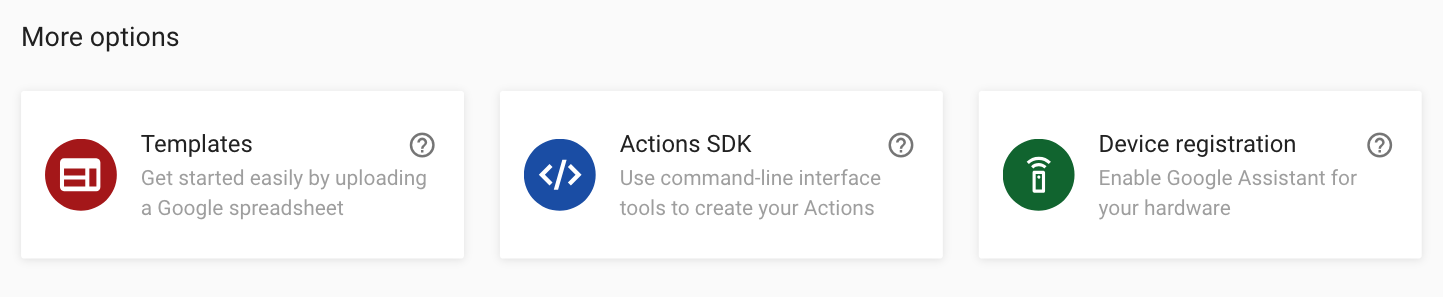
Przesyłanie projektu do zatwierdzenia i udostępnienie go użytkownikom
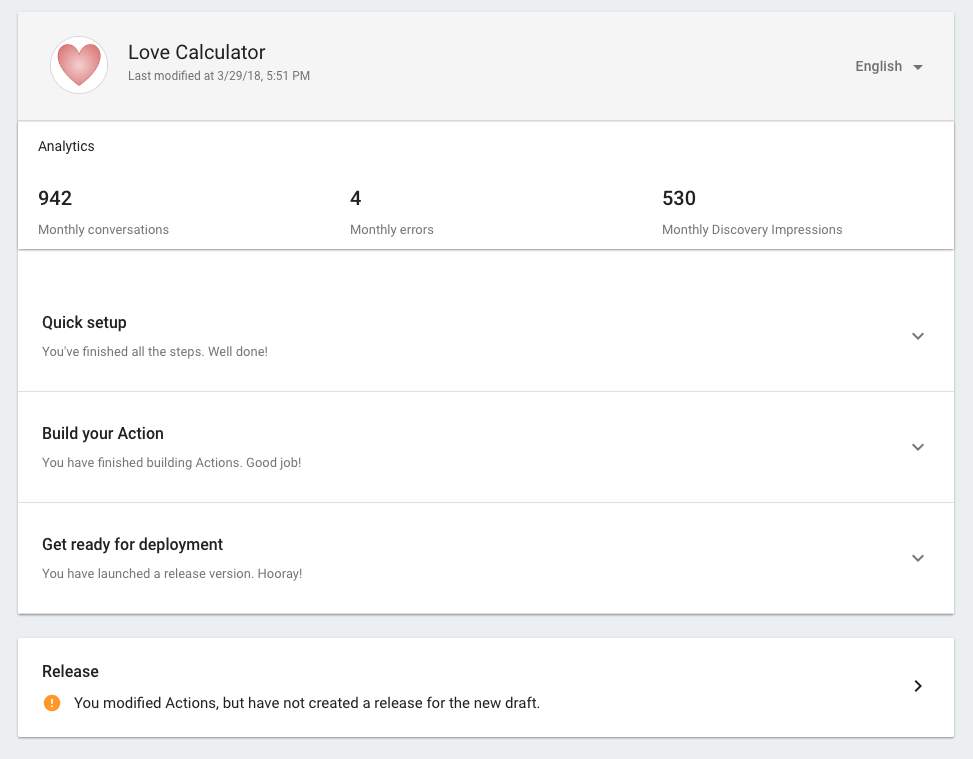
Przykłady
Aby poznać ukończone projekty, wyświetl przykłady pakietów SDK Actions w środowiskach Node.js i Javie.

